
Përmbajtje:
- Autor John Day [email protected].
- Public 2024-01-30 12:35.
- E modifikuara e fundit 2025-01-23 15:10.
Ndërsa kërkoja një alternativë më të shpejtë për dial-up, (kjo është gjithçka që mund të merrni aty ku unë jetoj në NY të Perëndimit) gjeta një ofrues pa tel që furnizon një modem wireless 3G që pretendonte një shpejtësi shkarkimi 1.5 Mbps. Tani, mendova se kjo ishte e mrekullueshme derisa e mora në shtëpi dhe kuptova se ishte më shumë se 300kbps me sinjalin e keq që po merrja. Atëherë fillova të kërkoja një zgjidhje të lirë për problemin tim dhe hasa në një pjatë të vjetër satelitore. Këto udhëzime do t'ju ndihmojnë të vendosni një pjatë për të pranuar modemin tuaj dhe të ofrojë teknika të korrigjimit të motit për ta mbajtur modemin tuaj të thatë. Ju lutemi vini re se të gjitha pjatat nuk janë të njëjta, mund t'ju duhet të ndryshoni këtë model për t'iu përshtatur llojit të pjatës tuaj. Ju gjithashtu mund të keni nevojë të ndryshoni modelin në varësi të bartësit ose modelit të modemit që përdorni. Kam përdorur modemin UM100C nga Cricket Wireless Broadband. Pajisja e një pjate me modemin tim më dha vetëm një shirit sinjali shtesë, por më rriti shpejtësinë e shkarkimit edhe më shumë sesa kur kam sinjal %100.
Hapi 1: Këndet dhe përgatitja e pjatës tuaj
Së pari do t'ju duhet të hiqni kamionçinë nga pjata dhe ta hidhni, nuk përdoret. Modemi do të zërë vendin e tij. Ju lutemi vini re këndin e marrjes në këndin e pjatës, do t'ju duhet ta mbani këtë kënd kur lidhni modemin tuaj.
Hapi 2: Bërja e malit për modemin tuaj
Këtu mund t'ju duhet të bëheni krijues. Kllapa e montimit në pjatën time është një tub drejtkëndëshe 3/4 "me 1 1/2", por juaja mund të ndryshojë. Unë thjesht përdor një copë druri me të njëjtat përmasa dhe e futa në tubin e zbrazët, dhe e sigurova me një vidë në pjesën e poshtme të tubit. Pastaj do t'ju duhet të vidhosni një copë druri në copën e drurit të futur në tub, për të formuar një kënd nëntëdhjetë shkallë. Ajo që duhet të keni është një copë në formë L që përshtatet mirë brenda kllapës së montimit në pjatën tuaj (referojuni figurës më poshtë).
Hapi 3: Bashkimi dhe vërtetimi i motit Modemi juaj
Vendoseni modemin në montim dhe sigurojeni atë me një shirit kasetë (referojuni fotove më poshtë).. Përsëri, sigurohuni që modemi të jetë në të njëjtin vend bazë, siç ishte marrja origjinale. Nuk keni pse të jeni perfekt, por sa më afër të jetë e mundur. Tani, bashkëngjitni kordonin shtesë USB në modemin tuaj. Mbështillni fort shiritin elektrik rreth modemit, fundin e kordonit USB dhe montoni derisa të mbulohet plotësisht, kjo do ta provojë motin. Gjithashtu, një spërkatje në shirit elektrik të lëngshëm si lloji i bërë nga Performix do të sigurojë mbrojtje shtesë nëse spërkatet mbi kasetë. Një alternativë për shiritin do të ishte thjesht vendosja e një qese të madhe plastike mbi modemin dhe kasetë në vend. Montimi juaj tani është i plotë (referojuni fotove më poshtë). Tani thjesht lidhni montuesin tuaj në pjatë dhe jeni gati ta instaloni. Instaloni enën në një vend që normalisht do ta shihni (shih hapin katër, Pjesët dhe Referenca).
Hapi 4: Pjesët dhe Referenca
Për të gjetur se ku ta drejtoni pjatën tuaj përdorni një sit për gjetjen e kullave, ose thjesht eksperimentoni me drejtime të ndryshme. Meqenëse ka shumë të ngjarë që të ketë pemë dhe pengesa të tjera midis modemit tuaj dhe kullës, mund të jetë një ide e mirë të vendosni pjatën sa më lart që të jetë e mundur. www.antennasearch.com/ siteshtë vend për gjetjen e kullave dhe antenave, ai shfaq kullat për vendndodhjen tuaj, por jo transportuesi për secilën prej tyre. Më poshtë është një fotografi e një pjate me pjesë të etiketuara dhe e shiritit të lëngshëm të përmendur në hapin e tretë.
Recommended:
Pjatë satelitore e kompensuar prej druri e gërvishtur: 11 hapa (me fotografi)

Pjatë satelitore e kompensuar prej druri e gërvishtur: Kisha hasur në disa faqe në internet ku disa njerëz ndërtuan pjatat e tyre kryesore satelitore, një australian madje ndërtoi një pjatë të madhe të kompensuar 13 metra. Qfare eshte dallimi? Fokusi kryesor është ajo për të cilën mendoni kur dikush thotë 'disell satelitor
Pjatë satelitore e bërë nga shtëpia: 15 hapa
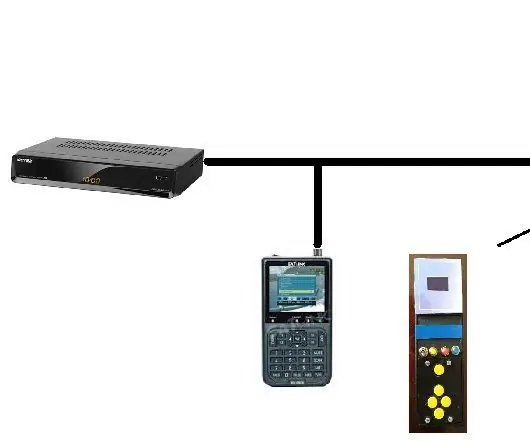
Pjatë Satelitore e Krijuar në Shtëpi: Pr é sentation du ProjetCe sujet suite suite à la r é alisimi i dukshëm në https://youtu.be/b6oBwzPhvTk et qui a é t é utilis é e avec succ è s toute une saison (avril à novembre 2017). Ce syst è m
Antena e pjatë satelitore e ripërdorur kap Wi-Fi dhe sinjalet e telefonit celular: 4 hapa

Antena e pjatave satelitore e ripërdorur kap Wi-Fi dhe sinjalet e telefonit celular: Kur u transferova nga San Antonio përsëri në zonën rurale të Karolinës së Veriut, e gjeta veten plotësisht të paaftë për të marrë një sinjal wi-fi ose telefon celular ku jetoja. Mënyra e vetme për mua për të marrë një sinjal celular ishte të vozisja mbi një milje në të dy drejtimet nga ku
Shpejtoni lidhjen tuaj në internet (Satelitore të babait) me një ruter pa tel me dy breza: 10 hapa

Shpejtoni lidhjen tuaj në internet (Satelitore të babait) me një ruter pa tel me dy banda: Përshëndetje. Ju lutemi shikoni https://www.instructables.com/id/How-To-Make-Bath-Bombs/Me siguri do ta vendos këtë informacion së shpejti në një blog personal
Rregullimi i një altoparlanti të vjetër: një udhëzues DIY për të përmirësuar stereo -në tuaj në shtëpi: 7 hapa

Rregullimi i një altoparlanti të vjetër: Udhëzues DIY për përmirësimin e stereos në shtëpinë tuaj: doni një palë të reja altoparlantësh në shtëpi, por nuk keni mundësi të shpenzoni qindra dollarë? Atëherë, pse të mos e riparoni vetë një altoparlant të vjetër për aq pak sa 30 dollarë !? Zëvendësimi i drejtuesit të altoparlantit është një proces i lehtë, pavarësisht nëse keni një altoparlant të fryrë
